Exportar a CSV desde Glop
Ya es posible exportar desde Glop a formato CSV, reorganizar e importar en nuestro programa de contabilidad o tenerlo en formato excell para reorganizarlo, crear nuestros propios graficos, estadisticas, tablas, etc…
Primero Debemos activar la Exportación a CSV desde Configuración –> Mi Glop
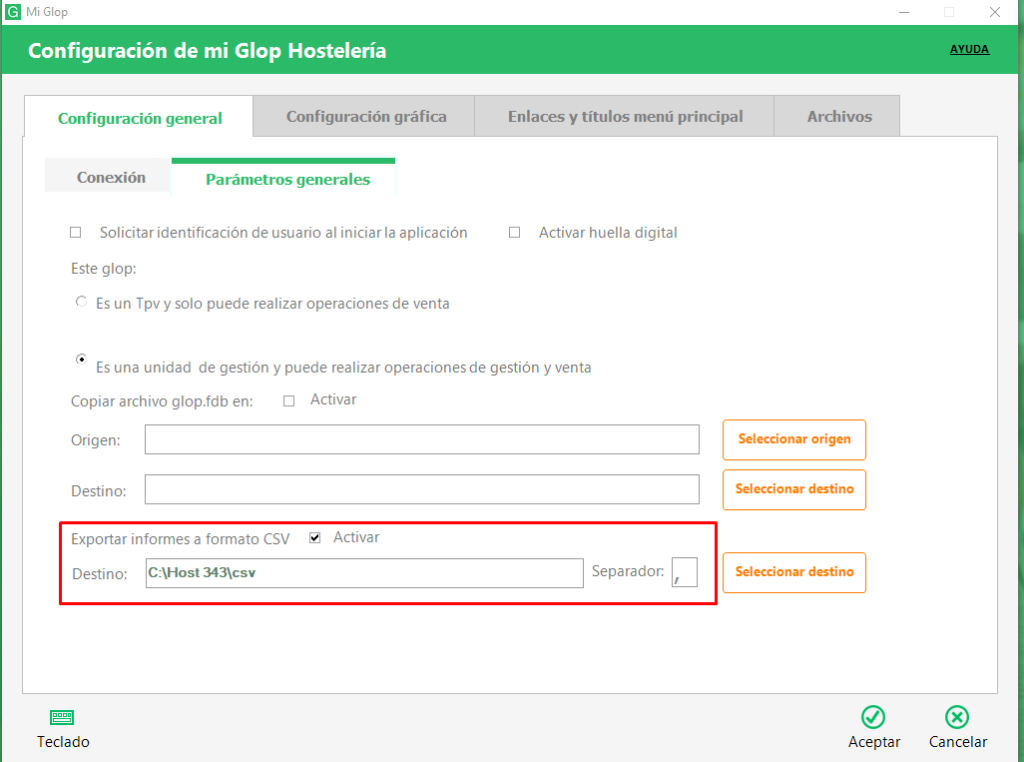
Si usas OPEN OFFICE u otro programa de Hojas de Calculo tipo Google con esta Configuración sale tal cual se ve en la siguiente imagen.
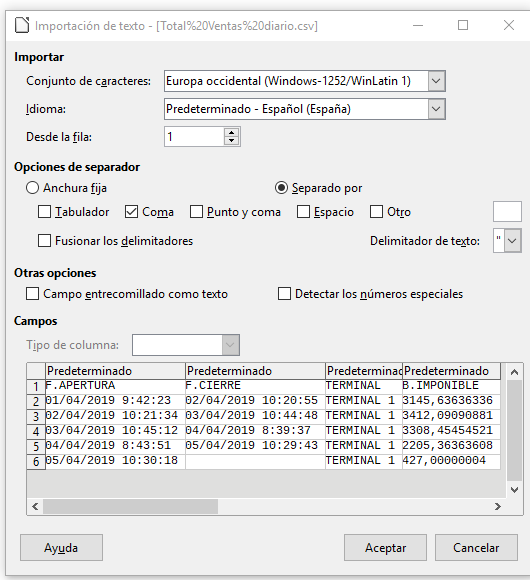
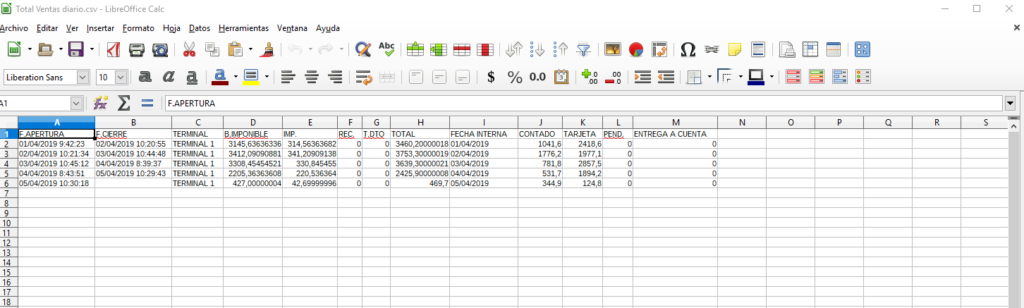
Para cambiar estas opciones de configuración podemos hacerlo a través de las opciones de Windows, no de Excel.
Para encontrar esta opción iremos a:
Panel de control>>Regiones e Idiomas>>Opciones adicionales>>Separador de lista
En la siguiente imagen podemos ver la ventana que ase abrirá en las opciones de región e idiomas y la segunda ventana con las opciones adicionales.
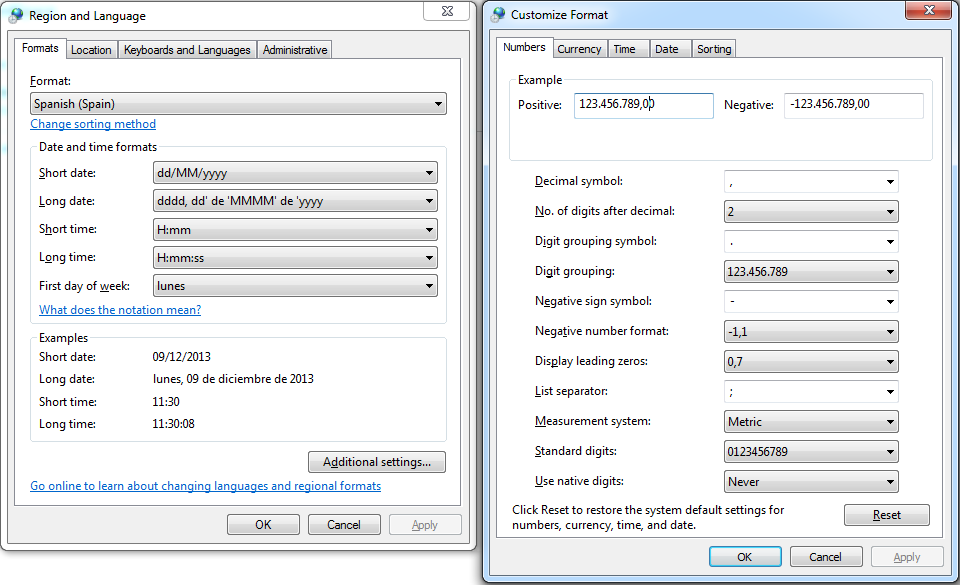
En la opción de “separador de listas” podemos elegir que signo utilizaremos para hacer la separación de listas , (coma) | ; (punto y coma) | : (2 puntos), según la separación que necesitemos.
Una vez guardado estos cambios, al crear un nuevo CSV, usará el separador incrustado anteriormente.
Cuando se tenga activada esta opción, ya sólo queda ir a VENTAS/INFORMES, sacar el informe deseado y a la hora de imprimir seleccionamos EXPORTAR A CSV.
Luego tenemos que ir a la Carpeta CSV que se localiza en la Carpeta de instalación de GLOP y nos aparecerá el documento exportado.
Al abrirlo nos aparecen las dos capturas de pantalla del comienzo de este post y manteniendo esas configuraciones, obtenemos la presentación deseada.

